由于最近小编的笔记本电脑在待机时发现电脑在合盖的时候还是偷偷开着,一个中午待机费电20%,这明显不符合我的要求,遂想着用用休眠模式吧,可是等到打开电源模式页面时却发现只有睡眠模式,休眠却不显示:
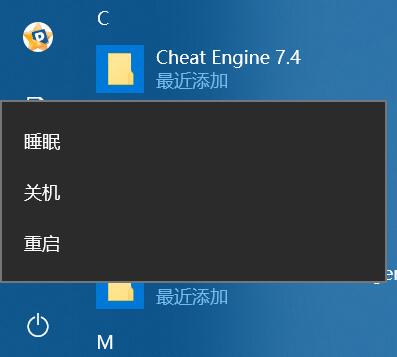
经网上搜索发现Win11/10把休眠模式的菜单给隐藏了,需要通过Windows终端(管理员)模式手动输入命令来显示休眠菜单,下面是具体操作办法:
右击左下角开始 - Windows终端(管理员) 或者 Windows PowerShell(管理员)
然后输入:
powercfg -hibernate on
回车即可打开电脑休眠功能,如果想隐藏把命令行里的 on 改为 off 即可!
改完之后再到电源管理选项里就可以看到休眠模式啦:

以上就是显示或者隐藏休眠模式的教程,如有其他问题欢迎大家留言讨论!


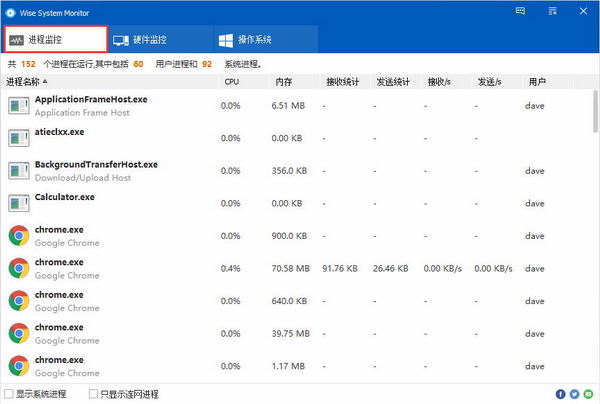





![[WIN] HDCleaner v2.088 中文多语言版](https://www.pcsofter.com/wp-content/uploads/2024/07/2024072216273939.webp)






![[WIN] Win11 Tweaker v2.0.0](https://www.pcsofter.com/wp-content/uploads/2025/03/202503041623361.webp)